

By Nathan E. Malpass, Last updated: April 22, 2022
È normale registrare i tuoi file MOV a lato; tuttavia, devi averlo in una direzione corretta senza coinvolgere soluzioni di terze parti. Ecco quando rotating MOV files come in handy. Moreover, when you also want to improve the quality of the video, rotation is also vital in addition to special effects.
People confuse rotation with flipping, yet they are different functions. Flipping changes the direction of the video either vertically or horizontally while rotating changes the order at the right angles. Some of the best converting tools deve avere queste due caratteristiche standard.
First, it must easily accommodate the MOV file and have minimal compatibility issues with common operating systems. When you want to do this with minimal effort, you have several options discussed in this article to give you guidelines and conditions to get the best out of video rotation.
Parte 1: rotazione dei file MOV su MacParte 2: rotazione dei file MOV utilizzando Video Converter - FoneDog Video ConverterParte 3: rotazione dei file MOV utilizzando VLC Media PlayerConclusione
Il Mac è un sistema operativo supportato da Apple che necessita di uno strumento unico per ruotare File MOV. Il modo semplice per eseguire questa funzione è tramite il lettore multimediale QuickTime. Il lettore viene fornito con codec audio e video che supportano i formati di file audio e video basati su Apple. Inoltre, include anche altre funzioni di editing come la rotazione dei file MOV, tra una delle caratteristiche.
Altre caratteristiche includono capovolgimento video, ritaglio, sottotitolaggio e altri effetti visivi di aggiunta. Il toolkit non ha limitazioni, indipendentemente dal movimento del video. Inoltre, funziona ad alta velocità e la rotazione del video è di un mini-secondo nonostante le dimensioni del video. Ecco la procedura da seguire quando si sceglie di utilizzare il lettore QuickTime Medial
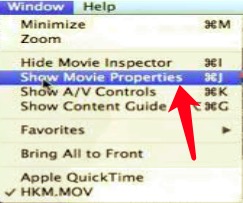
Questo semplice toolkit non richiede conoscenze preliminari per gestire la funzione di rotazione.
La maggior parte delle persone sa che un convertitore video serve solo per convertire file video da un formato all'altro. Tuttavia, questa è solitamente la funzione standard. La funzione avanzata dell'applicazione include funzionalità di modifica che includono file MOV che ruotano con precisione. Presentiamo Convertitore video FoneDog.
Questa applicazione indispensabile è utile per supportare e gestire le funzionalità di conversione e modifica video. È un negozio di conversione video completo e contiene molte altre funzioni. Supporta diversi formati di file audio e video indipendentemente dal sistema operativo. Sei in grado di eseguire facilmente la conversione come convertire file AVI in MOV.
Inoltre, viene fornito con una funzione di modifica integrata che può capovolgere. Ruota, ritaglia, ritaglia e sottotitola, tra le altre funzioni di modifica. La semplicità del toolkit lo rende ideale sia per i principianti che per gli esperti in egual misura. La nostra area di interesse è la rotazione video che viene eseguita in modo semplice.
Here are the steps to help you in this:

È così che i tuoi file MOV vengono modificati nel grado di rotazione desiderato.
VLC è un lettore multimediale standard per tutti i sistemi operativi; l'open e freeware viene fornito con multifunzionale integrato all'interno del toolkit che supporta la riproduzione video di migliaia di formati di file. Inoltre viene fornito con funzioni aggiuntive, tra cui conversione video, capovolgimento video, rotazione video e ritaglio video.
Inoltre, una volta che lo hai installato e funzionante sul tuo sistema, non hai bisogno di un toolkit aggiuntivo per eseguire i file come richiesto in questo articolo. Devi solo seguire i passaggi necessari per ottenere la migliore operazione di rotazione video. Il vantaggio unico del toolkit è che puoi ruotare a qualsiasi grado che sia 90, 180 o 270.
Ecco i passi da seguire:
Qual è un modo semplice per eseguire file MOV a rotazione senza coinvolgere integrazioni di terze parti?
Persone anche leggereIl convertitore MOV in AVI più affidabile e gratuitoIl modo migliore per convertire SWF in MOV online
Hai tre modi di rotating MOV files al grado desiderato. Tuttavia, queste non sono le uniche opzioni, specialmente sul software. Abbiamo solo guardato FoneDog Video Converter poiché, nella nostra ricerca, emerge il migliore, grazie alle funzioni a valore aggiunto. È un convertitore video e un editor, in cui entra in gioco la rotazione del video.
Tuttavia, sei libero di provare altre soluzioni disponibili sul mercato web. Esplora, prova e testali e ottieni il meglio da loro. Lo noterai Convertitore video FoneDog prende ancora il comando. Anche il sistema operativo scelto e le prestazioni del toolkit sono qualcosa da considerare quando si cerca una soluzione per la rotazione video.
Gli utenti esperti apprezzeranno anche il diverso grado di rotazione utile per cambiare la direzione del video a seconda della direzione di registrazione corrente. Uno strumento professionale per gestire qualsiasi rotazione dovrebbe essere semplice, con un'interfaccia semplice che chiunque può gestire anche se non è esperto di rotazione video.
Scrivi un Commento
Commento
Video Converter
Modifica e converte video e audio 4K/HD in qualsiasi formato
Scarica Gratis Scarica GratisArticoli Popolari
/
INTERESSANTENOIOSO
/
SEMPLICEDIFFICILE
Grazie! Ecco le tue scelte:
Excellent
Rating: 4.7 / 5 (Basato su 94 rating)